So installieren Sie Windows Essentials und ihre Alternativen unter Windows 10
Windows Essentials war, wie wir alle wissen, eine Suite aufregender Microsoft-Apps, die gebündelt wurden. Es hatte fast alles, was ein Benutzer brauchte, um mit Windows OS zu beginnen. Microsoft stellte Windows Essentials jedoch 2012 ein und entkoppelte den Anzug in eigenständige Apps. Während Benutzer Windows Essentials auf älteren Betriebssystemen weiterhin verwenden können, gibt es einige Funktionen, die fehlerhaft sind und überhaupt nicht funktionieren. Wenn Sie also Windows Essentials auf dem neuesten Windows 10 zum Laufen bringen möchten, sind Sie bei uns genau richtig. In diesem Artikel habe ich versucht, Windows Essentials zu dekonstruieren, und die Schritte beschrieben, mit denen es unter Windows 10 funktioniert. Außerdem habe ich einige Alternativen zu den beliebten Windows Essentials-Apps bereitgestellt.
Installieren Sie Windows Essentials auf einem Windows 10-PC
Bevor wir zu unserem Tutorial kommen, lernen wir zunächst ein wenig über Windows Essentials und besprechen einige der Gründe, warum Microsoft die beliebte Reihe von Anwendungen abgelehnt hat.
Was ist mit Windows Essentials passiert?
Windows Essentials wurde 2006 mit der Einführung von Windows XP veröffentlicht. Windows Essentials wurde sehr beliebt, weil es die lustigsten und aufregendsten Apps hatte, die Microsoft zu dieser Zeit entwickelte. Zum Beispiel gab es Live Messenger für Instant Messaging; Fotogalerie zum Anzeigen und Freigeben von Fotos; Mail für die E-Mail-Kommunikation; der äußerst beliebte Movie Maker zum Erstellen großartiger Filme; Live Writer zum Bloggen und OneDrive zum Hochladen von Dateien in die Cloud.
Microsoft hat Windows Essentials jedoch 2012 veraltet und befindet sich nicht mehr in der Entwicklung. Der Grund für die Einstellung von Windows Essentials ist, dass Microsoft sich ganz auf Windows 10 konzentriert. Derzeit ist Windows 10 mit modernen Apps vorinstalliert, die ähnliche Funktionen wie die früheren haben. Es ist zwar verständlich, dass Microsoft mit modernen Apps voranschreitet, Die Benutzer möchten jedoch weiterhin die schnörkellose Suite von Windows Essentials verwenden. Wenn Sie also Windows Essentials auf Ihrem Windows 10-PC installieren möchten, führen Sie die Schritte im folgenden Abschnitt aus.
Schritte zur Installation von Windows Essentials im Jahr 2020
In diesem Abschnitt erfahren Sie, wie Sie Windows Essentials unter Windows 10 installieren. Während die Windows Essentials offiziell veraltet ist, archive.org hat den letzten stabilen Build von Windows Essentials 2012 archiviert. Wir werden den gleichen Build verwenden, um ihn auf unserem Windows 10-PC zu installieren. Also hier ist, wie es geht.
1. Laden Sie Windows Essentials 2012 von hier herunter. Klicken Sie auf „wlsetup-all.exe“-Datei zum Herunterladen der Setup-Datei.
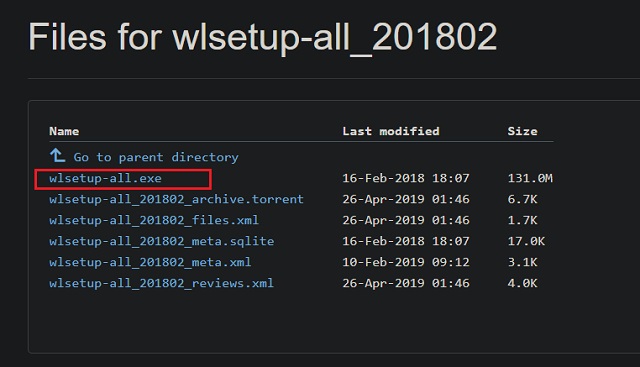
2. Führen Sie nun die Setup-Datei aus. Es ist ein Offline-Installationsprogramm, sodass Sie keine Internetverbindung benötigen. Wenn das .NET Framework jedoch nicht auf die neueste Version auf Ihrem PC aktualisiert wird, wird das Framework zuerst aus dem Internet heruntergeladen und installiert.
3. Danach werden Ihnen zwei Optionen zur Verfügung gestellt. Installieren Sie entweder alle in Windows Essentials enthaltenen Apps oder wählen Sie die Programme aus, die Sie installieren möchten. Klicken Sie auf Ihre bevorzugte Wahl und fahren Sie fort.
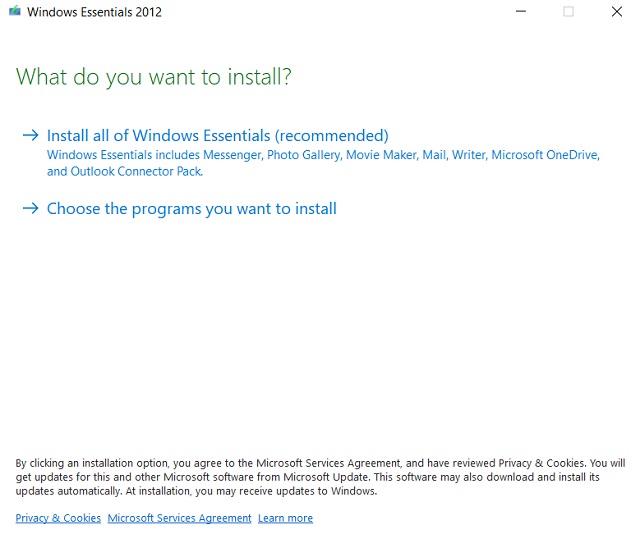
4. Wenn Sie die Anwendungen auswählen möchten, finden Sie diesen Bildschirm. Wählen Sie Ihre Anwendungsauswahl aus und klicken Sie auf die Schaltfläche „Installieren“.
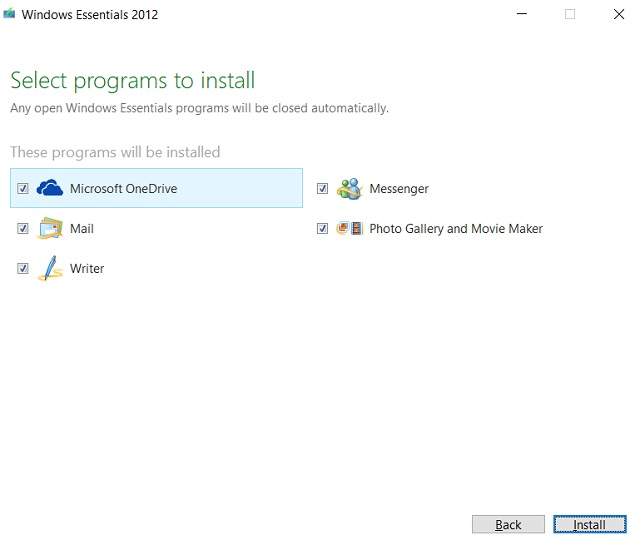
5. Windows Essentials 2012 startet die Installation der ausgewählten Programme. Behalten Sie also Geduld, da dies einige Zeit dauern wird. Nach Abschluss der Installation werden Sie in diesem Dialogfeld aufgefordert.
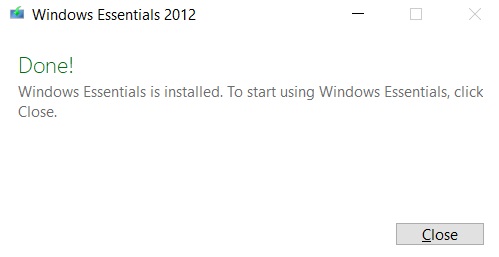
6. Jetzt können Sie Windows Essentials-Anwendungen nach Belieben verwenden. Hier ist Windows Movie Maker unter Windows 10.
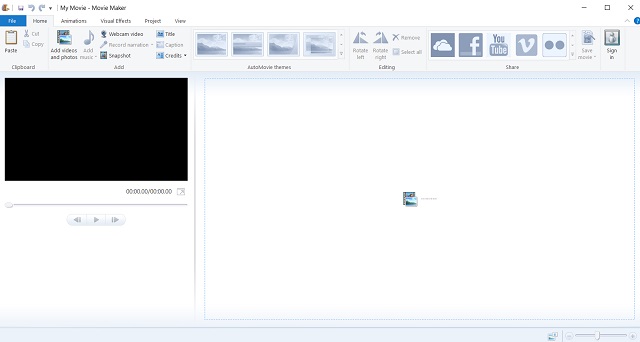
Hinweis: Integration mit verschiedenen Websites wie Facebook, Vimeo usw. sind aufgrund von API-Änderungen defekt. Sie können also nicht direkt über die Anwendung mit anderen Diensten interagieren.
Windows Essentials Alternative
In diesem Abschnitt erfahren Sie mehr über alle Windows Essentials-Alternativen. Während Windows Essentials großartig war, gibt es einige Funktionen, die aufgrund von API-Änderungen beschädigt sind. Außerdem sieht die Benutzeroberfläche veraltet aus und passt nicht gut zur Windows 10-Designsprache. Wie auch immer, wenn Sie zu Windows 10 gewechselt sind und eine neue Suite von Apps entdecken möchten, die Windows Essentials ersetzen können, lesen Sie weiter und finden Sie die Alternativen heraus.
Windows Movie Maker Alternative – Microsoft Story Remix
Ich möchte zuerst über Windows Movie Maker sprechen, da es die beliebteste Anwendung unter allen Windows Essentials-Apps war. Für die Zeit war Windows Movie Maker wirklich großartig und funktionsreich. Ich liebte es, Kurzfilme mit Bildern, Videos und Audio zu erstellen, die im Hintergrund synchronisiert wurden. Mit Windows 10 hat Microsoft Windows Movie Maker jedoch durch eine neue Funktion namens Microsoft Story Remix ersetzt. Die Funktion ist Teil der Fotos-App unter Windows 10 und Sie können damit atemberaubende Videos erstellen. Ähnlich wie bei WMM können Sie Bilder, Videos, Audio und vieles mehr importieren. Außerdem haben Sie eine neue Reihe von 3D-Effekten, Videofiltern und Übergangseffekten, die wirklich cool sind und den Videos ein angenehmes Aussehen verleihen. Während WMM für seine Zeit gut war, ist Microsoft Story Remix eine moderne App mit neuen Funktionen und Verbesserungen. Du solltest es dir ansehen.
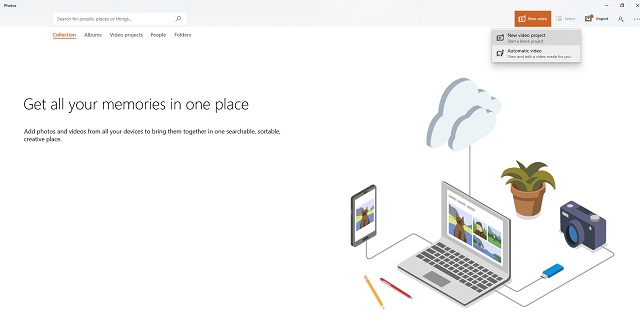
Die Fotos-App ist unter Windows 10 vorinstalliert. Klicken Sie nun in der oberen Leiste auf „Neues Video“, um mit Microsoft Story Remix zu beginnen. Wenn Sie die Fotos-App nicht finden können, finden Sie hier den direkten Link.
Fotos installieren (kostenlos)
Windows Live Mail Alternative – Mail
Windows Live Mail war ein ziemlich guter E-Mail-Client, aber es gab einige Probleme mit dem automatischen Löschen von E-Mails. Trotzdem wurde Windows Live Mail unter Windows 10 durch eine modern aussehende Mail-App ersetzt. Es hat fast jede Funktion von Windows Live Mail und ich würde sagen, es bringt eine Menge Verbesserungen. Auf der positiven Seite unterstützt es Benachrichtigungen, mehrere E-Mail-Protokolle, hat eine schöne Benutzeroberfläche und bringt eine stabile Erfahrung. Außerdem sind Kalender und Aufgaben jetzt in die Mail-App integriert, sodass Sie immer über Ihren Zeitplan auf dem Laufenden sind. Wenn Sie Windows Live Mail ersetzen möchten, ist die neue Mail-App einen Blick wert.
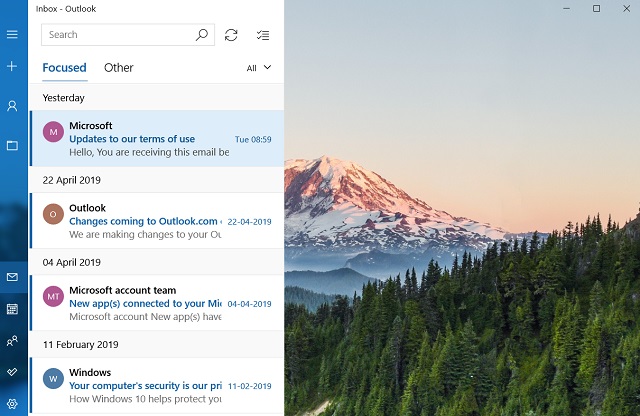
Die Mail-App ist unter Windows 10 vorinstalliert. Suchen Sie einfach nach der Mail-App und Sie werden es haben. Falls Sie es nicht finden können, Hier ist der direkte Link zur Mail-App.
Mail installieren (kostenlos)
Windows Photo Gallery Alternative – Fotos
Windows Photo Gallery war sicherlich ein Hotshot unter den Windows Essentials-Apps. Sie können alle Ihre Fotos auf dem PC organisieren und bearbeiten, ohne das Fenster zu verlassen. Es gab auch eine Foto-Sharing-Option über OneDrive und Facebook. Trotzdem verfügt Windows 10 über eine eigenständige Foto-App, die alles kann, was Windows Photo Gallery kann. Sie können alle Ihre Fotos und Videos organisieren, Alben erstellen und in einer einzigen Anwendung bearbeiten. Der große Teil ist, dass die Fotos-App identische menschliche Gesichter erkennen und in separaten Ordnern organisieren kann. Es kann auch Fotos und Videos basierend auf ähnlichen Orten organisieren. Wie Sie sehen, ist die neue Fotos-App unter Windows 10 durchaus in der Lage und kann eine großartige Alternative zur Windows-Fotogalerie sein.
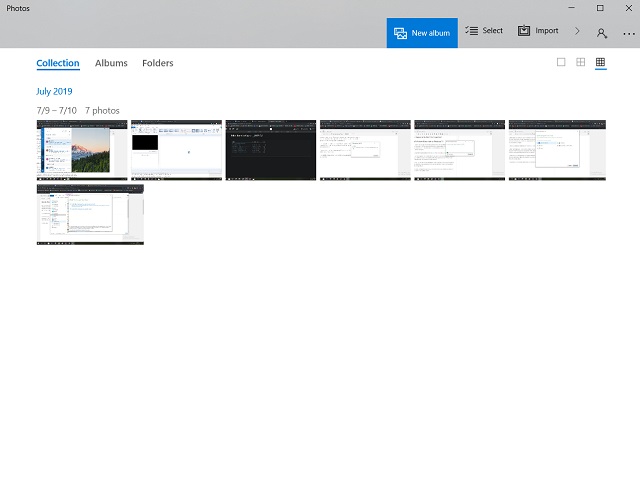
Die Fotos-App ist unter Windows 10 vorinstalliert. Wenn Sie es nicht finden können, hier ist der direkte Link für die Fotos App.
Fotos installieren (kostenlos)
OneDrive
Die mit Windows Essentials 2012 gebündelte OneDrive-Anwendung ist veraltet und Sie sollten die neueste Version von OneDrive unter Windows 10 verwenden. OneDrive hat viele Iterationen der aktiven Entwicklung durchlaufen und unterstützt jetzt eine nahtlose Synchronisierung ohne Latenzprobleme. Sie können Fotos, Dateien, Ordner und große Datenmengen sofort hochladen. Der große Teil ist, dass alle Änderungen in lokalen Dateien in Echtzeit in der Cloud wiedergegeben werden. Wenn Sie also das alte OneDrive verwenden, das mit Windows Essentials geliefert wurde, sollten Sie die neueste Version installieren.
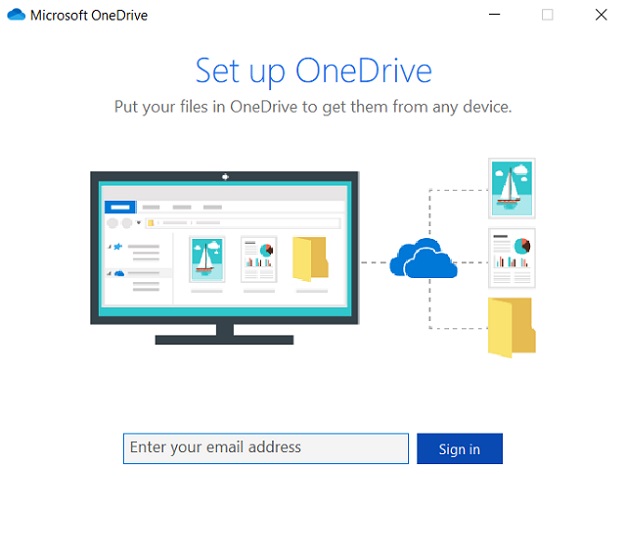
OneDrive ist unter Windows 10 vorinstalliert. Wie auch immer, hier ist der direkte Link für den neuesten OneDrive-Build.
Installieren Sie OneDrive (kostenlos)
Alternative zur Familiensicherheit – Familiengruppe
Die Familiensicherheit war Teil von Windows Essentials in Windows 7. Es hatte einige Optionen wie Webfilterung und Zugriff auf den Aktivitätsverlauf von Familienmitgliedern, die in Family Safety eingeschrieben waren. Nach 2012 entkoppelte Microsoft Family Safety jedoch vom Betriebssystem zu einem einheitlichen Portal im Web namens Family Group. Wenn Sie ein Elternteil sind, können Sie über das Dashboard der Familiengruppe auf den Aktivitätsverlauf Ihrer Kinder zugreifen. Sie können auch Bildschirmzeitlimits festlegen, Inhalte filtern, Ihr Office 365-Abonnement freigeben, auf den Standort Ihrer Kinder zugreifen und vieles mehr. Wir können sehen, dass die neue Familiengruppe ein viel robusteres Management-Center ist die Kontrolle und den Zugriff auf verschiedene Aspekte Ihrer Familienmitglieder. Ich würde Ihnen empfehlen, mit der Familiengruppe anstelle der eingeschränkten Familiensicherheits-App zu gehen.
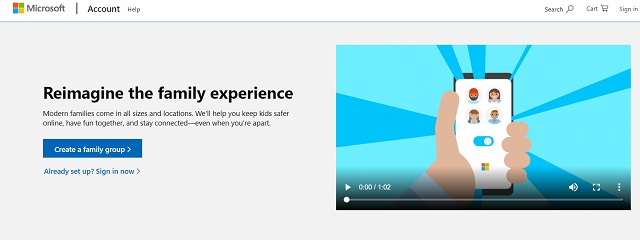
Sie können von hier aus auf das Dashboard der Familiengruppe im Web zugreifen.
Windows Live Writer Alternative – Öffnen Sie Live Writer
Windows Live Writer war eine der beliebtesten Windows Essentials-Apps für Blogger und Publisher. Es unterstützte viele Blogging-Plattformen wie WordPress, Blogger, Squarespace usw. Für Autoren war es wirklich eine großartige Anwendung mit verschiedenen Funktionen und der Integration in viele Blogging-Plattformen. Microsoft hat sich jedoch dafür entschieden, Windows Live Writer einzustellen, und derzeit gibt es unter Windows 10 keine offizielle Alternative. Es gibt jedoch keinen Grund zur Sorge, da die .NET Foundation Windows Live Writer gegabelt und Open Live Writer erstellt hat. Der neue Open Live Writer sieht und funktioniert seinem alten Vorgänger sehr ähnlich. Die Integration mit verschiedenen Blogging-Plattformen wurde behoben und jetzt können Sie Open Live Writer ohne Probleme verwenden. Die Anwendung ist im Microsoft Store verfügbar, sodass Sie sie problemlos abrufen können.
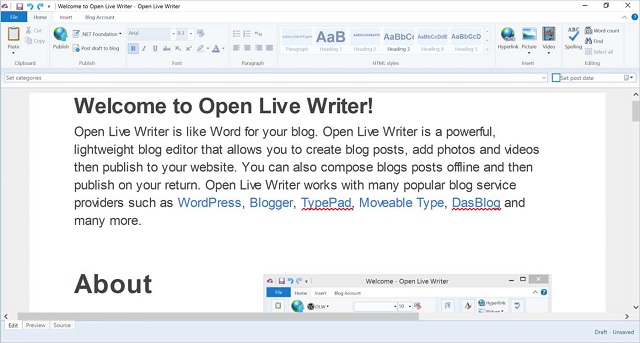
Installieren Sie Open Live Writer (kostenlos)
Installieren Sie Windows Essentials 2012 und werden Sie produktiv
Damit endet unser Artikel über Windows Essentials und wie Sie es unter Windows 10 zum Laufen bringen können. Ich würde Ihnen jedoch empfehlen, sich für die Alternativen zu entscheiden, die ich im Artikel erwähnt habe. Die Alternativen sind recht gut und poliert mit vertrauten Funktionen und großer Leistung. Wenn Sie jedoch mit der alten Benutzeroberfläche und den alten Funktionen vertraut sind, können Sie alle Windows Essentials-Apps sehr gut auf Ihrem PC installieren. Vergessen Sie auch nicht, unsere Liste der besten Windows 10-Apps zu überprüfen. Sie werden dort einige neue Apps entdecken. Wenn Ihnen der Artikel gefallen hat und Sie Ihre Gedanken zu Windows Essentials mitteilen möchten, kommentieren Sie ihn unten und lassen Sie es uns wissen.




